קטע המועדפים בסרגל הצד של Finder הוא דרך שימושית לגשת לתיקיות ולכונני אחסון הענן החשובים ביותר שלך. אבל לאחר העדכון, משתמשים רבים מגלים שחסר להם קטע מועדפים בסרגל הצידי של Mac Finder.
אז מה נותן?
תוכן
-
טיפים מהירים
- מאמרים קשורים:
- על המועדפים של ה-Finder של ה-Mac שלך
- מופעים ספציפיים של קטע מועדפים חסרים בסרגל הצד של Mac Finder
- בדוק תחילה את סרגל הצד שלך!
-
כיצד לתקן מועדפים חסרים ב-macOS שלבים מתקדמים
- שיטה 1
- שיטה 2
-
טיפים לקוראים
- פוסטים קשורים:
טיפים מהירים 
- לך ל Finder > העדפות > סרגל צד וסמן סימון ליד כל הדברים שאתה רוצה שיופיעו במועדפים שלך
- עבור אל Finder ופתח חלון Finder חדש (Command + N)
- בסרגל הצד של החלון, מקם והחזק את הסמן על המילה מועדפים
- הקש על המילה Show, וכל המועדפים שלך אמורים להופיע!
מאמרים קשורים:
- 3 טיפים פשוטים עבור ה-Finder של ה-MacBook שלך
- MacBook איטי לאחר שדרוג macOS? שקול את העצות האלה
- כיצד להשבית את הודעות השדרוג של macOS High Sierra
על המועדפים של ה-Finder של ה-Mac שלך
גם אם לא הקדשת את הזמן להגדיר את זה, קטע המועדפים עדיין אמור להציג באופן אוטומטי את שולחן העבודה, המסמכים, התמונות, הסרטונים, ההורדות וספריות רלוונטיות אחרות.
וגם כונני אחסון בענן רכובים, כמו iCloud Drive או Dropbox, מופיעים כאן.
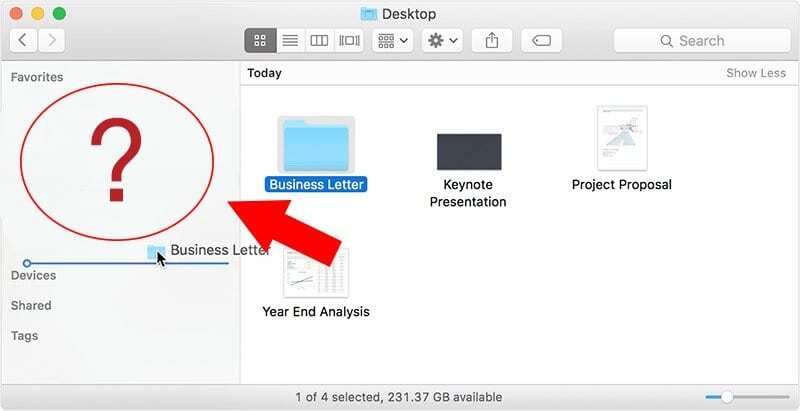
עם זאת, בגירסאות מסוימות של OS X ו-macOS, קטע המועדפים יכול פשוט להיעלם מסרגל הצד של Finder ללא הסבר, לעתים קרובות לאחר עדכון גדול או מינורי.
הנה איך לאבחן ולתקן את הבעיה.
מופעים ספציפיים של קטע מועדפים חסרים בסרגל הצד של Mac Finder
נראה כי גרסאות ישנות יותר של OS X ו-macOS נוטות ביותר לבעיה זו. על פי דיווחי משתמשים; זה נראה נפוץ למדי ב-OS X El Capitan. (בהערה צדדית, אפל אומרת שהיא פתרה את הבעיה הזו עם macOS 10.13.)
אבל למעשה ישנן כמה דרכים שונות שהבעיה הזו יכולה להציק למשתמשי Mac. ראשית, קטע המועדפים יכול פשוט להיעלם לחלוטין מסרגל הצד של Finder.
במקרים אחרים, מועדפים לא יופיעו רק באזורים ספציפיים - כמו התיבה "פתח קובץ" שצצה כאשר אתה מוסיף קובץ מצורף לדוא"ל או מעלה קובץ.
כך או כך, זה מעצבן ולא נוח. ולמרבה הצער, לא נראה שיש תיקון קל במקרים מסוימים.
בדוק תחילה את סרגל הצד שלך!
לעתים קרובות, כל מה שאתה צריך לעשות הוא להביא את המועדף עליך להראות!
אז בואו נעשה את זה קודם ונראה אם הבעיה נפתרת בצעד פשוט
- פתח את Finder
- צור חלון Finder חדש (או הקש Command + N)
- בסרגל הצד של החלון, חפש את המילה מועדפים
- הציף את הסמן על המילה הזו
- כשתראה את המילה הצג, הקש עליה
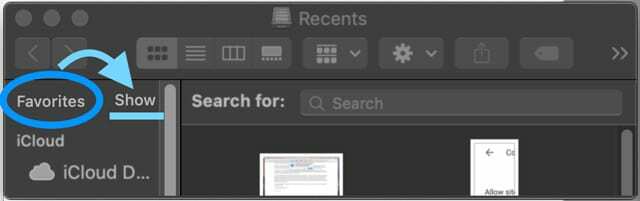
- כל המועדפים שלך אמורים להופיע מתחת
כיצד לתקן מועדפים חסרים ב-macOS שלבים מתקדמים
ראשית, תרצה לאבחן את הבעיה. לפני שאתה עושה משהו אחר, פשוט הפעל מחדש את Finder אוֹ הפעל מחדש את המחשב. במקרים מסוימים, זה יכול לפתור את הבעיה ללא מאמץ רב.
באופן דומה, תרצה לוודא שהמועדפים אפילו מופעל עבור Finder.
- פתח את Finder
- הקש מוֹצֵא בפינה הימנית העליונה
- לחץ על העדפות
- בחר את סרגל צד לשונית
- מכאן, ודא שיש סימון לצד חלק מהאפשרויות תחת מועדפים
אם זו הייתה הבעיה, פשוט סמן את האפשרויות שברצונך להוסיף. חלק ממשתמשי Mac מדווחים שזה מתקן בעיית מועדפים ב-Finder, אך לא את תיבת הדו-שיח פתח קובץ.
אם זה לא פתר את הבעיה, המשך עם השלבים הבאים.
שיטה 1
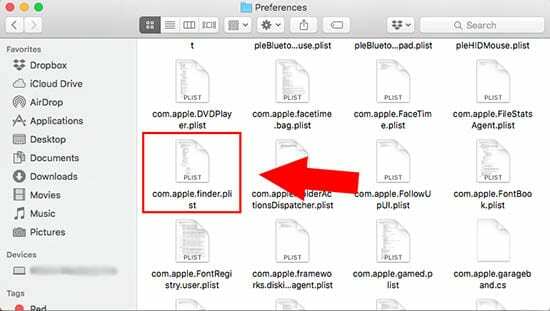
השיטה שלהלן דורשת קצת חפירה, אבל קומץ משתמשים מדווחים שהיא עובדת היטב.
בשלב זה, עלינו לציין שאולי יש דרך קלה יותר מזו, אך אנו כוללים את השיטה להלן למען המידע.
אם נגמרה לך הסבלנות, דלג לשיטה 2. אחרת, נסה את זה קודם.
- פתח את Finder.
- החזק את האפשרות Option ולחץ ללכת בשורת התפריטים העליונה, תוך כדי המשך החזקת מקש Option.
- לחץ על סִפְרִיָה.
- מצא ולחץ על העדפות.
- מחק כל קובץ בשם com.apple.finder.plist - וכל קבצים המכילים את הביטוי הזה בשמות הקבצים שלהם.
- הפעל מחדש את המחשב או התנתק וחזרה לחשבון המשתמש שלך.
- רוקן את שלך אַשׁפָּה.
- פתח את Finder וראה אם מועדפים מופיעים שוב.
שיטה 2
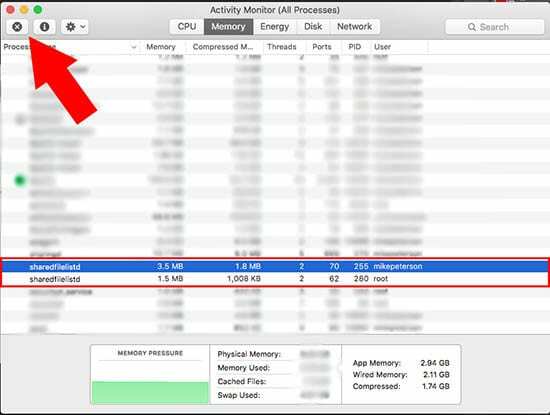
אם זה לא עבד, או שדילגת קדימה, כנראה שיטה זו תצליח. זו אולי הדרך המהירה ואולי היעילה ביותר לתיקון בעיה זו. זה מרגיש כמו פתרון קצת של "אדמה חרוכה", אבל זה כן עובד (אפילו מניסיונו של הכותב עם הנושא הזה).
- לִפְתוֹחַ מעקב פעילות. זה צריך להיות בתיקייה Launchpad בשם אַחֵר אם לא שמת את זה במקום אחר.
- גלול מסביב עד שתמצא את התהליך שנקרא sharedfileslitd.
- הקלק על ה אקס בוקס בפינה הימנית העליונה של Activity Monitor.
- תיבת דו-שיח חדשה אמורה לצוץ. לחץ על עזוב בכוח.
- אם יש לך יותר מתהליך אחד עם אותו שם קובץ (כמו בתמונה למעלה), נסה להפסיק בכוח שניהם שלהם.
- הפעל מחדש את Finder.
ברוב המוחלט של המקרים, זה אמור לפתור את הבעיה לחלוטין. אם זה לא קרה, אולי כדאי ליצור קשר עם התמיכה של Apple כדי לראות אם הם יכולים לעזור לך יותר.
טיפים לקוראים 
- פתח חלון Finder חדש או בעת שימוש בפקודה פתח קובץ או שמור בשם, גרור כל תיקיה או פריטים אחרים לסרגל הצד. זה אמור ליצור קטע מועדפים חדש בסרגל הצד. לאחר מכן הפעל מחדש את ה-Mac ובדוק שאחרי אתחול מחדש, סרגל הצד מציג כעת את הקטע המועדפים
- נסה את הטיפים של בוב:
- העבר את העכבר מעל המילה 'מועדפים' בסרגל הצד של Finder
- שימו לב ש'הצגה' קטנה מופיעה משמאל למילה 'מועדפים'.
- לחץ על המילה 'הצג' והכל יופיע שוב
- השתמש בפקודה Terminal הרוג sharedfilelistd ולאחר מכן הפעל מחדש את Finder
- פתח את Finder ובצע שינוי יחיד במועדפים שלך כמו גרירת תיקיה חדשה למועדפים. לאחר מכן הפעל מחדש את Finder כדי לראות אם הוא פועל כרגיל

מייק הוא עיתונאי עצמאי מסן דייגו, קליפורניה.
בעוד שהוא מכסה בעיקר את אפל וטכנולוגיות צרכנים, יש לו ניסיון עבר בכתיבה על בטיחות הציבור, שלטון מקומי וחינוך עבור מגוון פרסומים.
הוא חבש לא מעט כובעים בתחום העיתונות, כולל סופר, עורך ומעצב חדשות.